 Fita: Raster – Processamento >
Fita: Raster – Processamento >  Classificador de cores
Classificador de cores
 Menu: Raster – Processando o raster >
Menu: Raster – Processando o raster >  Classificador de Cores…
Classificador de Cores…
 Linha de comando: PalEditor
Linha de comando: PalEditor
 Esta funcionalidade está disponível apenas no módulo Raster.
Esta funcionalidade está disponível apenas no módulo Raster.
Com a ajuda de operações de edição, a paleta de cores da imagem pode ser calculada automaticamente ou alterada com base nas cores especificadas pelo usuário.
As cores da imagem são gerenciadas no Classificador de Cores caixa de diálogo. As ferramentas de diálogo permitem:
é reduza a paleta excluindo cores selecionadas ou combinando várias cores em uma;
é substitua as cores selecionadas;
é adicionar novas cores na paleta;
é salve a paleta personalizada para uso ao processar o mesmo tipo de imagens coloridas.
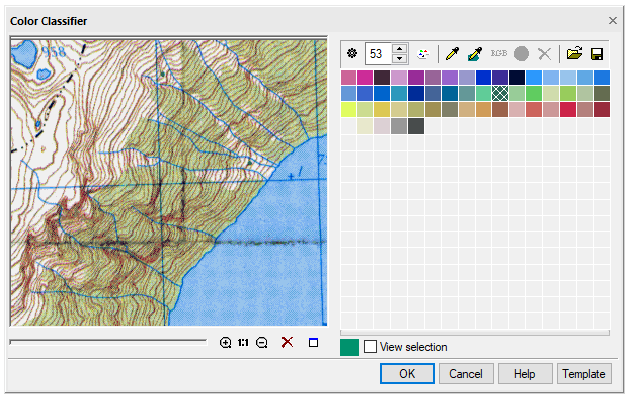
Definir paleta automática
Clique no  botão. O programa determinará automaticamente o conjunto e o número de cores que representam a imagem com mais precisão.
botão. O programa determinará automaticamente o conjunto e o número de cores que representam a imagem com mais precisão.
Crie uma nova paleta
Defina o número de cores no Contador Cores campo ou editar a paleta no Tabela de amostras de cor.
Clique  botão. Ele é usado para recalcular a paleta com base no número de cores especificadas no Contador cores. As alterações são controladas na janela de visualização. Quando o resultado desejado for alcançado, clique em OK.
botão. Ele é usado para recalcular a paleta com base no número de cores especificadas no Contador cores. As alterações são controladas na janela de visualização. Quando o resultado desejado for alcançado, clique em OK.
Seleção de cores
Métodos:
é especifique a cor no Tabela de amostras de cor pelo mouse; várias cores são selecionadas enquanto mantém pressionado o MUDAR chave;
é clique  botão, especifique o ponto na imagem; a cor selecionada será destacada na tabela;
botão, especifique o ponto na imagem; a cor selecionada será destacada na tabela;
é Clique  botão, selecione a área na imagem com um polígono; as cores contidas dentro do polígono especificado serão destacadas na tabela (para fechar o polígono, pressione o botão direito do mouse ou ENTRAR).
botão, selecione a área na imagem com um polígono; as cores contidas dentro do polígono especificado serão destacadas na tabela (para fechar o polígono, pressione o botão direito do mouse ou ENTRAR).
Você pode controlar as cores selecionadas na imagem usando o Ver seleção ferramenta.
Excluir cor da paleta
1. Selecione color(s) para ser excluído.
2. Clique Excluir cores botão.
Você pode reduzir o número de cores definindo seu número na janela do contador e clicando em  botão.
botão.
Adicione cor à paleta ou substitua a existente
1. Selecione as cores a serem substituídas ou especifique um quadrado vazio se precisar adicionar uma cor.
2. Clique  botão e especificar na caixa de diálogo que abre a cor a ser adicionada ou substituída.
botão e especificar na caixa de diálogo que abre a cor a ser adicionada ou substituída.
Mesclando várias cores em uma
1. Selecione várias cores na tabela enquanto mantém pressionado o MUDAR chave ou especifique-os na imagem usando  ferramenta.
ferramenta.
2. Clique  botão.
botão.
O Aplicar botão inicia aplicação das configurações feitas.
Informação: O NanoCAD é uma ferramenta CAD freeware fácil de usar, de baixo custo e ainda profissional para computador pessoal, que oferece uma excelente experiência ao usuário, fornecendo desempenho de nível superior, capacidade total, uma interface clássica e suporte nativo ao formato.dwg.o nanoCAD foi construído para fornecer documentação de projeto e projeto para todas as indústrias.o nanoCAD inclui um conjunto completo de ferramentas CAD básicas e avançadas para 2D/Desenho 3D e criação de arquivos CAD compatíveis com DWG padrão do setor. Nossa ferramenta garante recursos inovadores, colaborativos e personalizáveis para aumentar sua eficiência e inclui várias APIs, permitindo desde automação de tarefas rotineiras até desenvolvimento complexo de aplicativos CAD. Você pode baixar o nanoCad gratuitamente, usando os links abaixo, e comprar mais tarde, se quiser.
